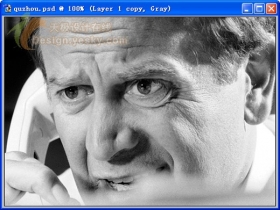Photoshop巧用HDR命令处理曝光不足图片
来源:作者:大漠游客 来源:中国教
作者:bbs.16xx8.com
学习:1672人次
从CS2开始(我没用过PS8)在文件菜单中有了个自动/合并到HDR命令。HDR是高动态范围的意思,我们知道计算机对光线是用0-255,即256级灰度级来表示的,而实际上在自然界的光线强弱千变万化,可以说是无限的,一些很亮或很暗的光就不可能在一个照片上完全表现出来。如果同时用相机对明亮的部分和阴暗的部分拍照,我们就会得到两个暴光量不同的照片。其中一个对亮部的细节进行了较好保留,另一个对暗部的细节作了较好的保留。我们这时就可用这个HDR命令对两个照片进行合成,让明亮和阴暗的细节都表现出来。(我个人认为即使是HDR技术,也只是一种权宜之计,也去无法囊括自然界的所有光线)。这就是说:要使用这个命令,得有个前提条件:你手上要有同一个照片的两个或两个以上不同暴光量的照片,否则是无法使用的。下面的我在网上得到的两个照片,大家可以练练手。


1、启动PS,文件/自动/合并到HDR,弹出对话框如图1

学习 · 提示
关注大神微博加入>>
网友求助,请回答!